Page 1
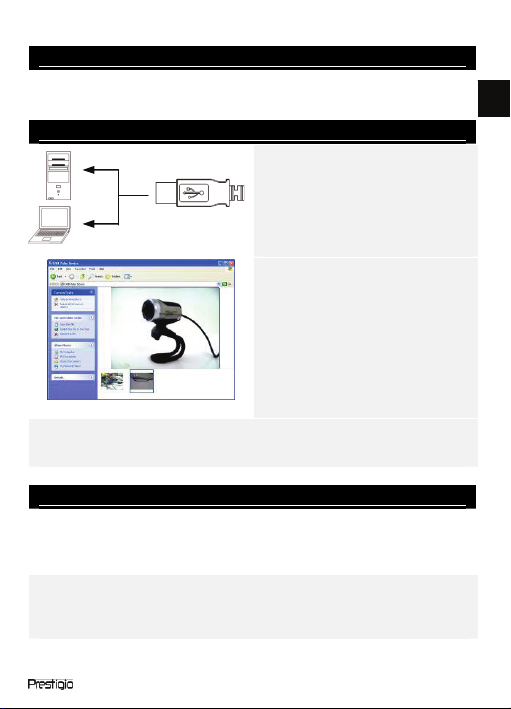
Obsah balenia
1. Prestigio Webcam
2. CD s ovládačmi
Začíname
POZNÁMKA:
Aby ste mohli používať všetky funkcie zariadenia, podľa popisu
v nasledujúcej časti nainštalujte priložený obslužný softvér.
Inštalácia obslužného softvéru
1. Po pripojení zariadenia k PC alebo k notebooku a vložení CD
s obslužným softvérom sa automaticky zobrazí inštalačné okno.
2. Na inicializáciu inštalácie kliknite na tlačidlo Next, na zrušenie
kliknite na tlačidlo Cancel.
POZNÁMKA:
Ak sa zobrazí upozornenie, že sa pokúšate nainštalovať nepodpísaný
ovládač, kliknite na tlačidlo Ok. Ide o informáciu systému Windows, že
špecifický ovládač nie je certifikovaný na použitie v tomto systéme.
3. Obslužný softvér sa nainštaluje automaticky. Na dokončenie
inštalácie kliknite na tlačidlo Finish.
SK - 1
3. Rýchly sprievodca
4. Záručný list
1. Zapnite PC alebo notebook.
2. USB konektor pripojte k USB
portu na PC alebo notebooku.
3. Ovládač zariadenia sa
nainštaluje automaticky.
4. Zariadenie je pripravené na
použitie.
5. Na spustenie vysielania videa
kliknite na My Computer Æ USB
Video Device.
6. Na zachytenie obrázku kliknite
na Take a new picture alebo
stlačte tlačidlo Snap na hornej
strane zariadenia (iba PWC1).
7. Na vymazanie zachytených
obrázkov kliknite na Delete all
pictures on camera.
SK
Page 2
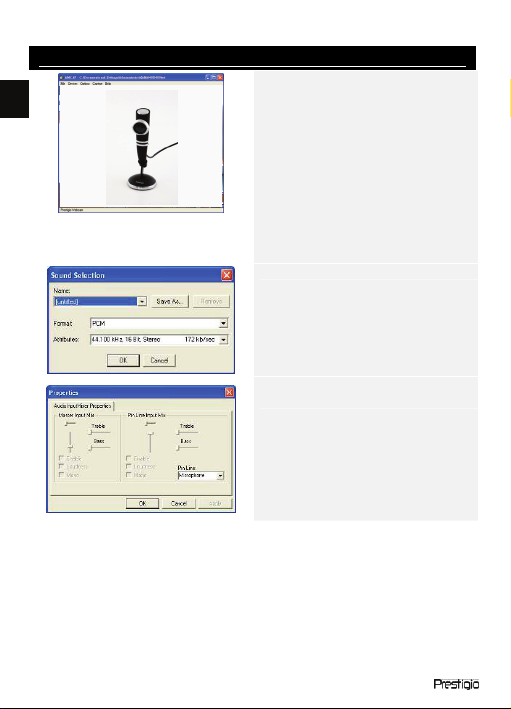
Použitie obslužného softvéru
SK
Na spustenie obslužného softvéru
kliknite na Start Æ All Programs Æ
Prestigio Webcam Æ Amcap.
z Menu File:
Na vytvorenie názvu súboru a
určenie maximálnej veľkosti
vysielaného videa kliknite na Set
Capture File.
z Menu Devices:
Na výber vstupného video/audio
zdroja kliknite na názov
zariadenia.
z Menu Options:
Na zobrazenie živého vysielania
kliknite na Preview. Na
nastavenie kvality zvuku kliknite
na Audio Format.
Na nastavenie komplexných
vlastností audio vstupu
a vlastností jednotlivých audio
vstupov kliknite na Audio
Capture Filter.
SK – 2
Page 3

t
Na nastavenie rôznych
rozšírených parametrov videa,
vrátane špeciálnych efektov,
sledovania tvárí, úpravu tváre,
nastavenie frekvencie
elektrického vedenia, zosilnenia
obrazu a ovládania kamery
kliknite na Video Capture Filter.
Na nastavenie parametrov
vysielania videa kliknite na Video
Capture Pin. V menu Output
Size nastavte požadované
rozlíšenie.
POZNÁMKA:
Najvhodnejšie rozlíšenie nemusí byť
nevyhnute najvyššie rozlíšenie.
z Menu Capture:
Na vytvorenie videoklipu kliknite
na Start Capture/Stop
Capture. Na nastavenie počtu
snímok za sekundu kliknite na Se
Frame Rate. Na nastavenie
časového limitu videoklipu
kliknite na Set Time Limit.
Upozornenia
z Ak to nie je výslovne povolené v tejto príručke, nepokúšajte sa
rozoberať alebo modifikovať ktorúkoľvek časť tohto zariadenia.
z Nedovoľte, aby zariadenie prišlo do kontaktu s vodou alebo inou
tekutinou. Zariadenie NIE JE odolné voči tekutinám.
z V prípade, že sa do vnútra zariadenia dostala voda, okamžite
zariadenie odpojte od počítača. Ak budete pokračovať v jeho
používaní, môže prísť ku vzniku požiaru alebo k elektrickému
SK - 3
SK
Page 4

šoku. Kontaktujte vášho predajcu alebo centrum podpory.
z Aby ste predišli úrazu elektrickým prúdom, zariadenie nikdy
SK
nepripájajte ani neodpájajte mokrými rukami.
z Zariadenie nikdy nepokladajte do blízkosti tepelných zdrojov ani
ho nevystavujte priamemu ohňu.
Technické špecifikácie
Názov modelu PWCx
Optika 5 sklenených šošoviek
Rozhranie USB 2.0
Vstupné napätie 5 V
Rozsah ostrenia 3,0 cm ~ nekonečno
Snímacia
frekvencia
Farby RGB 24 (True Color 24 bitov)
Obrazový senzor 1/3” CMOS senzor
Rozlíšenie obrazu 1280 x 1024, 1600 x 1200
Platné pixely 100 k / 350 k / 480 k / 1,3 M / 2M pixely
Dĺžka USB kábla 145 cm (vrátane USB konektora)
Podporované OS Windows 2000/ME/XP (32 bitov)/Vista
Váha PWC1: 130g
Rozmery (mm) PWC1: 99,5 (d) x 60,0 (š) x 36,7 (v)
640 x 480: Až do 30 snímok/s
1600 x 1200: Až do 15 snímok/s
PWC2: 130g
PWC2: 66,0 (d) x 43,0 (š) x 152,0 (v)
Technická podpora a záručné informácie
Informácie o technickej podpore nájdete na stránke www.prestigio.com
a o záruke na priloženom záručnom liste.
Zrieknutie sa práv
Vyvinuli sme maximálne úsilie, aby boli informácie a postupy uvedené v
tomto užívateľskom manuáli presné a kompletné. Nepreberáme žiadnu
zodpovednosť za akékoľvek chyby a opomenutia. Prestigio si vyhradzuje
právo pozmeniť produkt bez predchádzajúceho oznámenia.
SK – 4
